Come convertire un video in MP4
MP4 è un popolare formato video supportato dai principali lettori multimediali e social media. Quindi, puoi facilmente riprodurre o modificare il file se è in formato .mp4.
Se vuoi convertire i file in formato MP4, non cercare oltre. BeeConverter è un convertitore video versatile che ti permette di realizzare un video MP4 senza problemi.
Come convertire un video in MP4? Ecco i passaggi dettagliati.
Panoramica rapida dei passaggi:
- Passo 1. Installa BeeConverter sul computer
- Passo 2. Carica file video
- Passo 3. Impostare MP4 come formato di output
- Passo 4. Inizia a convertire video in MP4
Passaggio 1. Installa BeeConverter sul computer
Prima di tutto, installa BeeConverter sul tuo computer Windows. BeeConverter è sicuro al 100% e privo di qualsiasi potenziale rischio. Inoltre, non è incluso alcun bundleware. Quindi, puoi installarlo senza alcun dubbio.
Video Converter
Converti video in MP4, MOV, MP3, GIF e altro
- per Windows 10/8/7
- per macOS 10.15+
- per Android
Dopo l'installazione, puoi avviare BeeConverter.
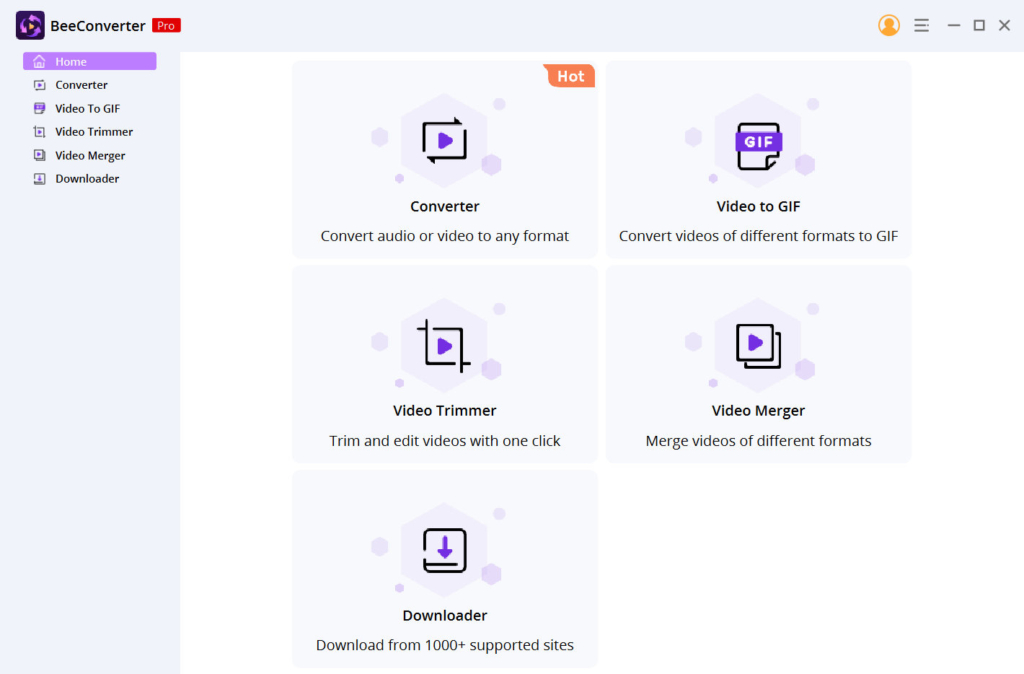
Passaggio 2. Carica il file video
Troverai la scheda Convertitore nella schermata principale di BeeConverter. Fai clic su di esso e puoi importare il file che desideri convertire. BeeConverter supporta la conversione video e audio tra vari formati come MP4, MOV, MKV, AVI, FLV, WebM, WMV, 3GP, MP3, WAV, M4A, AAC, OGG, M4R, ecc.
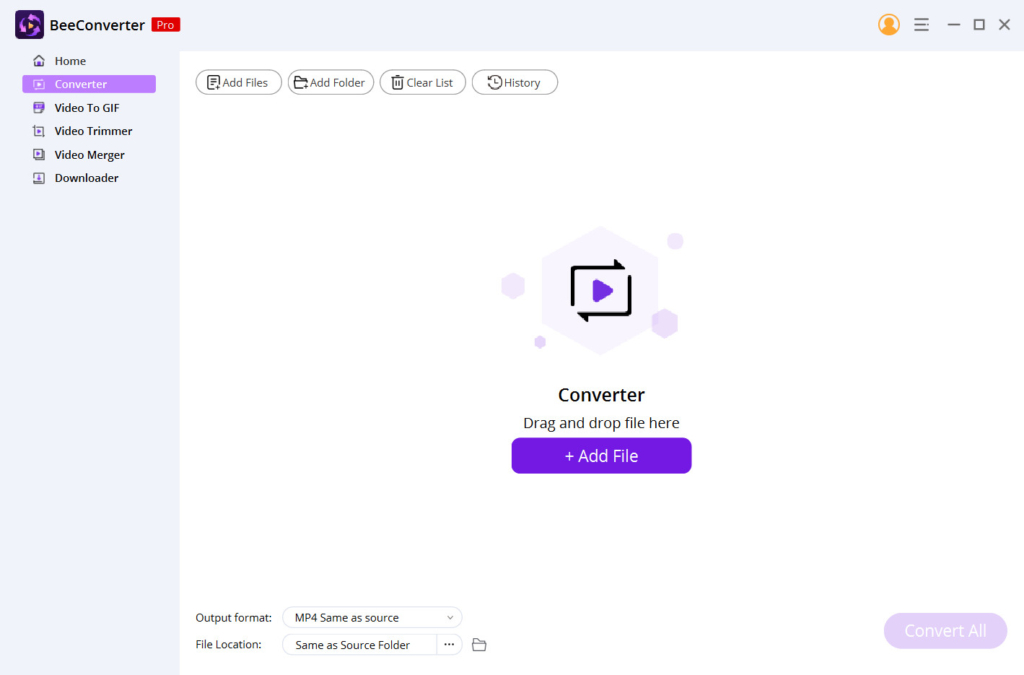
Passo 3. Impostare MP4 come formato di output
Dopo il caricamento, puoi fare clic sull'icona delle impostazioni e impostare MP4 come formato di output. A proposito, BeeConverter offre varie qualità di output tra cui scegliere. L'opzione Uguale all'origine ti consente di convertire i video in MP4 senza perdere la qualità. Inoltre, puoi scegliere 480p o 640p per ridurre il file MP4 di output. Se desideri migliorare la qualità del video, sono disponibili HD 720p, 1080p o anche 4K.
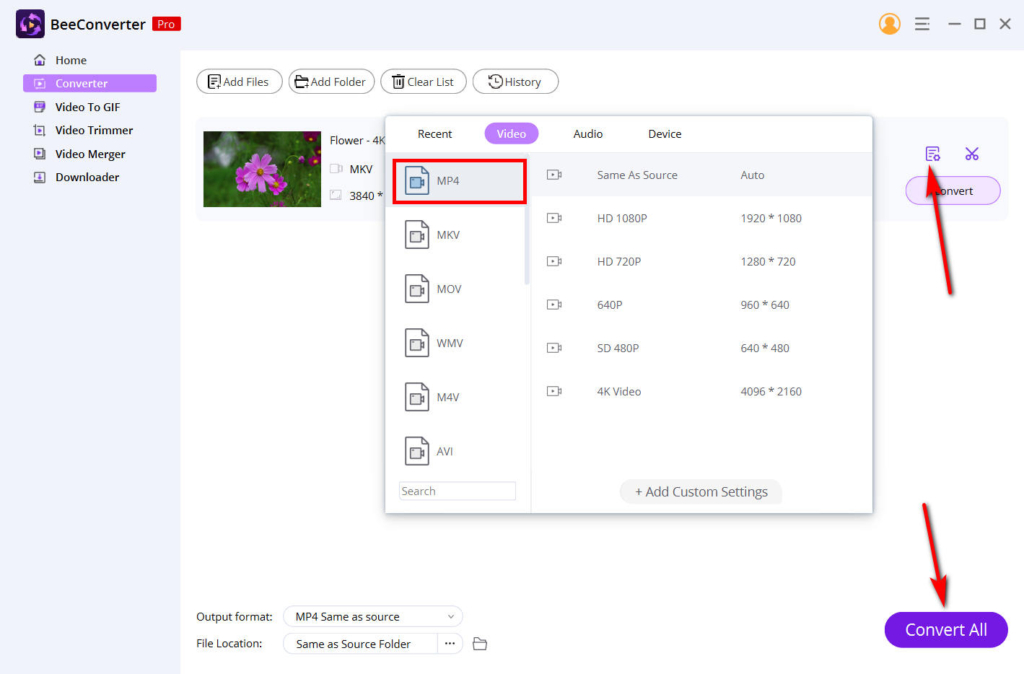
Passaggio 4. Inizia a convertire video in MP4
Ora premi il pulsante Converti tutto nell'angolo in basso a destra. Quindi BeeConverter convertirà e scaricherà automaticamente il file MP4 finale all'istante. In genere, il file convertito verrà salvato nella cartella di origine. Ma, ovviamente, puoi cambiare la posizione del file come preferisci.
Conclusione
Hai imparato a convertire video in MP4 con BeeConverter. È facile, vero?
In realtà, puoi caricare file in batch e convertirli in MP4 in una volta sola.
Provaci adesso!
Video Converter
Converti video in MP4, MOV, MP3, GIF e altro
- per Windows 10/8/7
- per macOS 10.15+
- per Android
FAQ
Cosa significa MP4?
MP4, o MPEG-4 Part 14, è un formato contenitore multimediale universale. Può essere utilizzato per contenere video, audio, sottotitoli e immagini. Inoltre, il formato MP4 è il più adatto per lo streaming su piattaforme online. Ed è compatibile con la maggior parte dei dispositivi e lettori multimediali. In una parola, il formato MP4 è molto utile. Ad esempio, puoi convertire il formato video in MP4 prima di condividerlo e modificarlo.
Come convertire video in MP4 in batch?
Puoi convertire più video in MP4 con l'aiuto di BeeConverter. Innanzitutto, carica i file che desideri convertire. Quindi trova l'opzione del formato di output nell'angolo in basso a sinistra e imposta MP4 come formato finale. Quindi, premi il pulsante Converti tutto. BeeConverter creerà questi video in MP4 in pochi secondi e li scaricherà nella cartella designata.